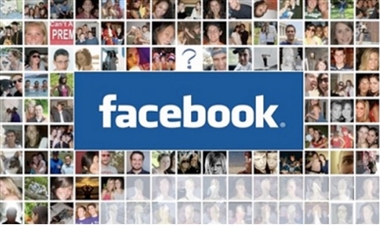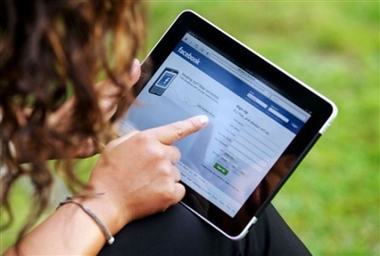facebookのメッセージを削除する方法を分かりやすく解説

facebookは非常に便利な機能がついており、近況などを気軽に報告することができることから、全世界に絶大な人気を誇るまでに発展しました。友達の近況の一覧を見ることができるタイムラインや、個別にメッセージを送ることができるなど、コミュニケーションを円滑に取る仕組みが満載です。
ですが、ちょっと操作が分かりにくいと感じている人は多いようで、中でもfacebookのメッセージの削除方法が分からないと感じている人は結構いるみたいです。そこで今回は、facebookのメッセージの削除方法についてご紹介していきます。
facebookメッセ−ジは簡単に削除することができる
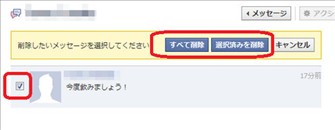
facebookでメッセージを削除することができるのって本当?という声は意外にも多いものです。メッセージを送るのが好きな人が多い場合には、その人から貰ったメッセージだけかなりの量になることもありますし、基本的に一度見たら「もういいや」って思うような内容が多いのも事実です。
そうした情報を消したい場合には、まずfacebookにログインしてトップ画面を開きます。そこから画面左の[メッセージ]をクリックします。ユーザーごとにメッセージの一覧が表示されていますので、削除したいメッセージを送ってきた「ユーザー名」をクリックします。
スポンサーリンク
そして画面右上にある[アクション]をクリックします。するとメニューが表示されますので、[メッセージを削除]をクリックします。するとメッセージの左側にチェックボックスがつく画面になります。ページ中央部に「削除したいメッセージを選択してください。[すべて削除][選択済みを削除]」と表示されていますので、自分がしたい選択をクリックします。
ここで気付くと思いますが、残しておきたいメッセージは任意で残すことが可能です。もし該当する人物からのメッセージが全て不要だと感じたのであれば[全て削除]で消すこともできます。このときに使うのがチェックボックスです。いらないと感じたメッセージに関しては、チェックすることで選択できます。
3つのメッセージがあった場合には、そのメッセージごとに左側にチェックボックスが付きます。その中から2つを消したい場合には、該当するチェックボックスにレ点をつけます。そして画面中央部にある[選択済みを削除]をクリックすることで、レ点が付いたメッセージのみを消すことができるのです。
スマートフォンのfacebookはメッセージ削除方法が異なる
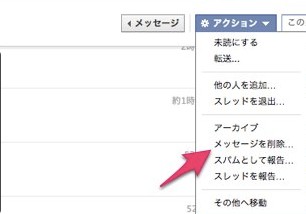
facebookは今ではスマートフォンでも利用できるようにカスタマイズされた専用ページがあります。これはPC版とは若干ですが操作方法が異なります。そして、facebookメッセージの削除方法も違ってきますので注意が必要です。
スマートフォンの場合は、トップ画面の左上にある[三(メニューボタン)]をタップします。
すると[メッセージ]という項目がありますので、そこをタップします。すると、メッセージを送ったユーザー一覧が表示されますので、削除したメッセージを送ったユーザー名の上で横にフリックします。
スポンサーリンク
すると、ユーザー名の右側に[削除]という赤い枠で囲まれた項目が出現しますので、それをタップすることで削除することができます。
ここで気付いた人もいるかもしれませんが、スマートフォンの場合は選択することができずに、メッセージをまとめて消去されてしまうことに注意が必要です。PC版のように残しておきたいメッセージを残しておくことができません。この違いがあるので、スマートフォンの場合には気をつけておきましょう。
facebookは気軽にメッセージが送れるのが便利ですが、不要になったものはすぐに削除できるので、要らないと判断したら削除してしまいましょう!
関連記事
「Facebookの足跡・便利機能」人気記事ランキング↓